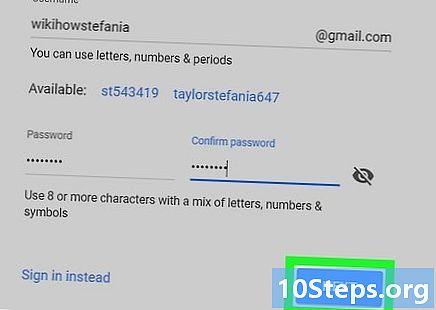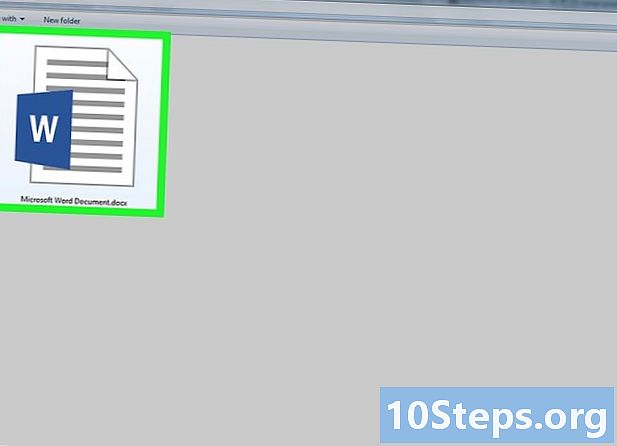Kirjoittaja:
Robert Simon
Luomispäivä:
22 Kesäkuu 2021
Päivityspäivä:
14 Saattaa 2024
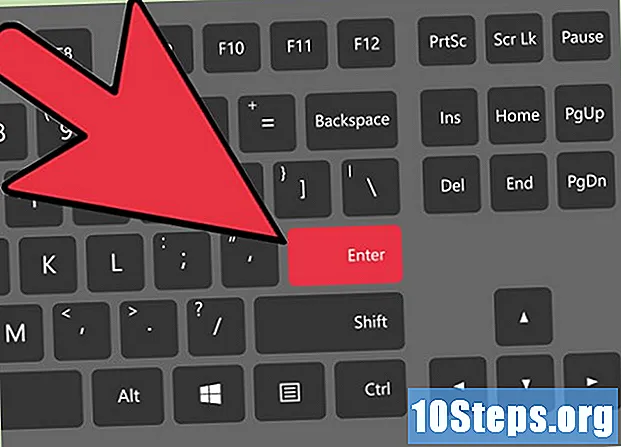
Sisältö
Tulee aika, jolloin jokaisen graafikon, suunnittelijan, toimittajan tai valokuvaajan on tiedettävä, kuinka kuvaa voidaan kääntää (kääntää tai kääntää) vaaka- tai pystysuunnassa. Photoshop on työkalu, joka tekee elämästäsi paljon helpompaa silloin, jolloin kuvaa voi kiertää kokonaan tai osittain.
Askeleet
Tapa 1/2: Maalauskankaan kääntäminen kokonaan
Avaa kuva, jota haluat kääntää. Muista, että tämä menetelmä kiertää kuvaa kokonaisuutena, toisin sanoen: Photoshop-kankaan reunusten sisällä olevaa asiaa kierretään samanaikaisesti.

Kierrä vaakatasossa Kuva-valikon avulla. Kuvittele linja, joka leikkaa kankaan puoliksi, ylhäältä alas. Tämän viivan ympärillä Photoshop kääntää kuvaa. Voit tehdä tämän siirtymällä kohtaan: Kuvavalikko → “Kuvan kierto” → “Käännä kangas vaakasuoraan”.
Kierrä pystysuunnassa Kuva-valikon läpi. Photoshop kääntää nyt kuvan kuvitteellisen viivan ympäri, joka leikkaa näytön vasemmalta oikealle, oikealle puoleen. Siirry "Kuva" -valikkoon → "Kuvan kierto" → "Käännä kangas pystysuunnassa".
Huomaa kielierot. Termi "kiertäminen" voidaan kutsua myös nimellä "läppä", "läppä" ja "läppä".- Älä sekoita kuvan kääntämiseen myötäpäivään tai vastapäivään. Aina kun tarvitset apua Photoshopissa, paina näppäimistön F1-näppäintä.
Menetelmä 2/2: Elementtien kiertäminen erikseen
Valitse taso, jota haluat kiertää. Samoin kuin maalauskangas kokonaan on mahdollista kääntää, on mahdollista eristää myös erikseen kiertävät elementit. Voit tehdä tämän valitsemalla vain tasot-ikkunassa kääntyvän.
Siirry "Vapaa muunnos" -tilaan. Sen avulla näytön kuvan ympärille tulee editointiruutu, jonka avulla voit kääntää, muuttaa kokoa, vinouttaa, vääristää, muodonmuutos ja lisätä perspektiiviä. Tähän tilaan siirtymiseen on kaksi yksinkertaista tapaa:
- Avaa näytön yläosassa olevan palkin "Muokkaa" -valikko ja valitse "Vapaa muuntaminen".
- Paina halutessasi kerroksen valinnan jälkeen samanaikaisesti näppäimistöä: ctrl+T (Windows-käyttäjille) tai M Cmd+T (niille, jotka käyttävät Mac OS: ta).
Napsauta kuvaa oikealla painikkeella. Huomaa, että valikko tulee näkyviin useilla vaihtoehdoilla. Valitse yksi kahdesta viimeisestä: "Kierto vaakatasossa" tai "Kierrä pystysuunnassa". Ymmärrä, mihin kukin on tarkoitettu:
- Vaakasuuntainen kääntö kääntää kuvan vasenta ja oikeaa puolta.
- Pystysuuntainen kääntö kääntää kuvan ylä- ja alareunat.
Vahvista muutos painamalla Enter-näppäintä. Kun olet tyytyväinen muutokseen, paina "Enter" vahvistaaksesi sen ja poistuaksesi "Vapaa muuntaminen" -tilasta. Kaksoisnapsauttamalla muokkausruudun sisällä, on sama vaikutus.